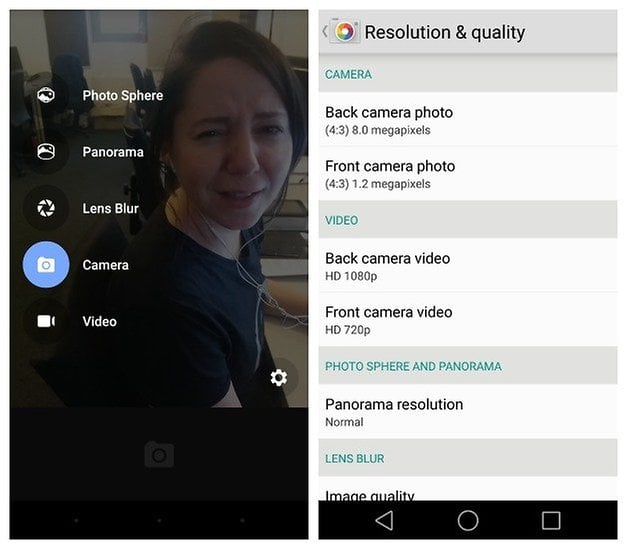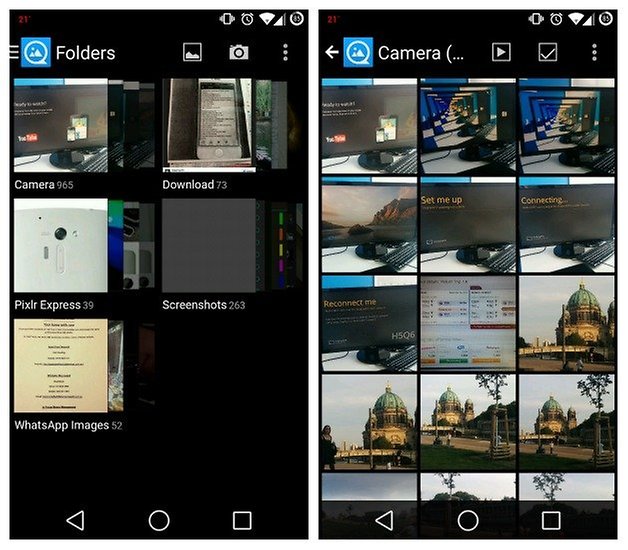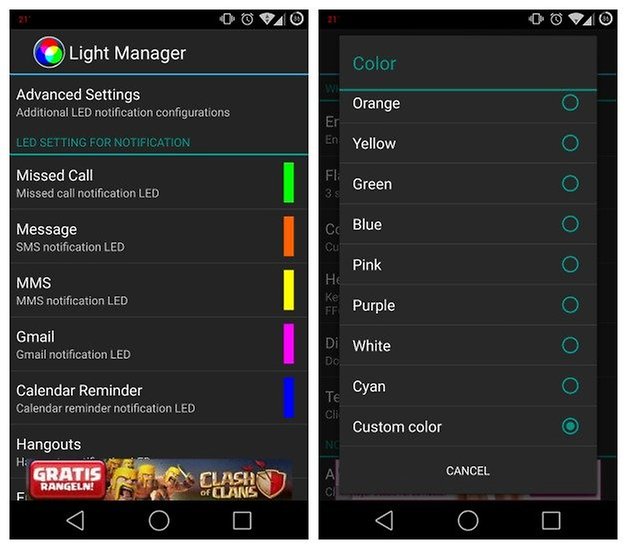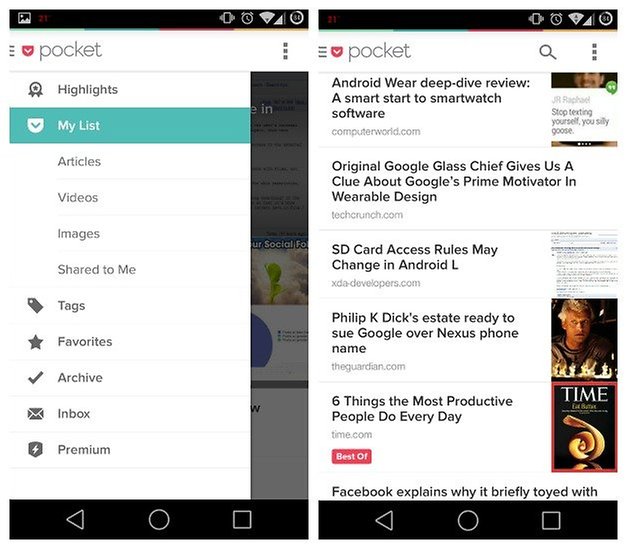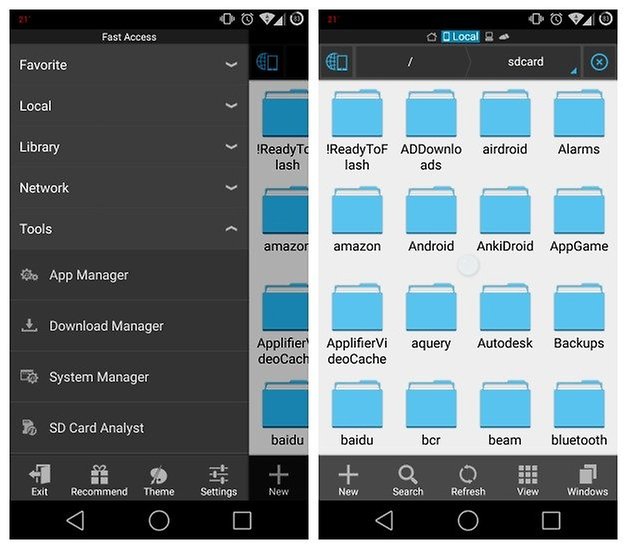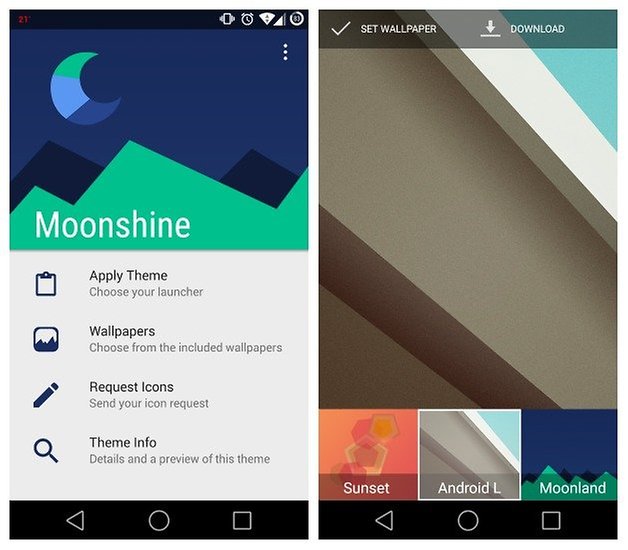Samsung Galaxy S7 dan S7 Edge adalah dua bintang telefon pintar utama 2016. Peranti ini telah menyelesaikan beberapa isu dengan mengembalikan beberapa ciri yang hilang daripada Galaxy S5, seperti kad mikroSD dan rintangan air. Tetapi mereka juga telah berjaya mengekalkan reka bentuk Galaxy S6 yang menakjubkan (tanpa kamera belakang yang menonjol). Tetapi walaupun dengan ciri hebat ini, masih terdapat beberapa isu dengan peranti ini. Berikut adalah masalah utama dan penyelesaiannya.
- Kajian Samsung Galaxy S7
- Kajian Samsung Galaxy S7 Edge
Lompat ke bahagian
- Masalah paparan
- Isu MicroSD
- Kegagalan kamera
- Butang tidak bertindak balas
- Amaran audio dan kelembapan yang herot
- Masalah ketersambungan
Masalah paparan
Salah satu masalah yang dilaporkan oleh pemilik kedua-dua peranti ini adalah berkaitan dengan pengaktifan automatik skrin tanpa sebarang interaksi pengguna dan tanpa menerima sebarang pemberitahuan.
Ini boleh berlaku atas beberapa sebab yang berkaitan dengan tetapan paparan apabila seseorang atau sesuatu menghampiri peranti.
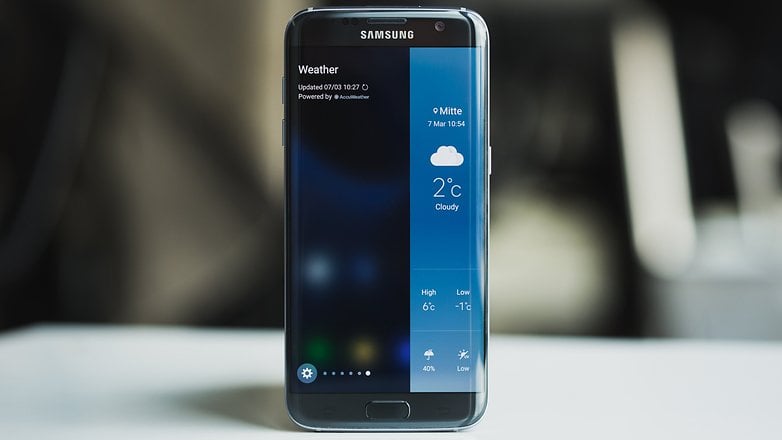
Skrin datang dan pergi kadangkala. / © ANDROIDPIT
Penyelesaian
Untuk menamatkan pengaktifan skrin secara tidak sengaja, anda boleh melumpuhkan ciri ini sebagai ubat pencegahan sehingga sensitiviti dipertingkatkan dalam kemas kini masa hadapan. Anda juga boleh mengubah suai pemberitahuan aplikasi anda jika anda fikir ia membangunkan skrin terlalu kerap.
Isu MicroSD
S7 telah merombak salah satu ciri yang amat dirindui pemilik dengan Galaxy S6. Walaupun mempunyai Android Marshmallow di luar kotak, ia tidak menyokong penggunaan asli kad mikroSD sebagai memori sistem; ia hanya menyokongnya sebagai memori boleh tanggal.
Sesetengah pengguna melaporkan menerima beberapa pemberitahuan dengan amaran tentang masalah apabila kad microSD mula-mula diperkenalkan.

Nano dan kad microSD. / © ANDROIDPIT
Penyelesaian
Jika anda menghadapi masalah dengan pemberitahuan daripada kad microSD, sebaiknya pastikan semua data yang terkandung pada kad telah diformatkan pada PC atau Mac dengan program yang disyorkan oleh Persatuan SD: Pemformat SD. Jika, selepas memformat, anda masih menghadapi masalah dengan kad, lebih baik dapatkan kad baharu sebelum kehilangan beberapa data yang tidak boleh dipulihkan.
Kegagalan kamera
Sesetengah pengguna telah melaporkan ralat semasa menggunakan kamera Galaxy S7. Nampaknya apabila anda mengklik pada ikon kamera untuk mengaktifkan skrin ia menjadi kosong dan mesej amaran muncul yang mengatakan kamera telah gagal. Nampaknya Galaxy S7 mengalami penyakit ini lebih kerap daripada Edge.

Kamera S7 sangat mengagumkan. / © ANDROIDPIT
Penyelesaian
Masalah ini nampaknya berpunca daripada interaksi Smart Stay. Ciri ini menggunakan kamera hadapan untuk melihat di mana anda memberi perhatian kepada skrin telefon pintar. Nampaknya, ini menimbulkan isu ketidakserasian apabila anda ingin menggunakan kamera belakang. Ciri ini boleh dilumpuhkan dalam tetapan, tetapi penyelesaian kekal hanya boleh digerakkan dengan kemas kini perisian.
Butang kapasitif tidak bertindak balas
Terdapat laporan pemilik mengalami kerosakan pada butang kapasitif dan butang rumah fizikal. Nampaknya, telefon yang paling mengalami masalah ini ialah Galaxy S7 Edge.
Penyelesaian
Kebanyakan masalah ini mungkin disebabkan oleh kerosakan dalam aplikasi. Untuk mengesahkan bahawa aplikasi menyebabkan ralat, sebaiknya masukkan mod selamat. Untuk melakukan ini, matikan peranti dan hidupkannya sambil menahan butang sehingga logo Samsung muncul. Kemudian lepaskan dan tekan butang kelantangan ke bawah. Dalam mod ini, anda boleh menyemak sama ada aplikasi adalah isu.
Amaran audio dan kelembapan yang herot
Satu lagi fungsi yang telah dihidupkan semula oleh Samsung daripada Galaxy S5 ialah sijil ketahanan terhadap air dan habuk. Dalam kes ini, dalam kedua-dua peranti S7 (dan dalam Nota 7), kami boleh menikmati keselamatan pensijilan IP68. Dalam Galaxy S7 dan S7 Edge anda tidak boleh mengeluarkan bahagian belakang, jadi sekurang-kurangnya kami mengelakkan masalah yang dihadapi oleh penutup S5.
Tetapi dalam sesetengah telefon pintar kami menghadapi masalah dan amaran tentang kelembapan serta audio yang herot kerana bicu fon kepala.

Berhati-hati dengan air, jangan letak terlalu mesti percaya pada rintangan air. / © ANDROIDPIT
Penyelesaian
Adalah lebih baik untuk sentiasa memastikan peranti kering. Itu cukup jelas, tetapi dengan pensijilan rintangan air, terdapat kecenderungan untuk bermain pantas dan longgar dengan berhati-hati biasa ini. Masalah kelembapan selalunya berpunca daripada air terkumpul dalam kedua-dua port USB mikro dan bicu fon kepala. Jika Galaxy S7 bersentuhan dengan cecair, anda harus mengeringkannya dengan baik, terutamanya pada sambungan, sebelum menyambungkan apa-apa. Jika masalah berterusan masukkan peranti ke dalam beras atau lihat beberapa penyelesaian kami yang lain.
Masalah dengan sambungan: Wi-Fi dan Bluetooth
Ramai pengguna melaporkan masalah berkaitan rangkaian Wi-Fi dan sambungan Bluetooth. Masalahnya terutamanya tidak dapat menyambung atau kehilangan isyarat terutamanya dengan rangkaian Wi-Fi. Walaupun nampaknya kemas kini terkini telah memperbaik masalah, masih terdapat laporan isu.
Penyelesaian
Tingkatkan peranti anda kepada versi Android terkini. Juga, kemas kini apl kerana anda mungkin menghadapi beberapa masalah dengannya dan ia mungkin kelihatan seolah-olah ia disebabkan oleh sambungan. Antena Wi-Fi untuk S7 menyokong kedua-dua 2.4 dan 5 GHz. Pilih tetapan lalai sebagai jalur 2.4 GHz walaupun lebih perlahan ia lebih stabil.
Adakah anda mengalami masalah Samsung Galaxy S7 dan S7 Edge lain yang tidak ditangani di sini? Sila beritahu kami dalam ulasan.